Sur nos smartphones Android et iOS, nous sommes constamment connectés à Internet, que ce soit pour consulter nos emails, naviguer sur le web ou utiliser nos applications préférées. Mais saviez-vous que vous pouviez optimiser votre connexion et bénéficier d’une navigation plus rapide et sécurisée en modifiant simplement vos serveurs DNS ? Dans cet article, nous allons vous expliquer comment procéder, étape par étape.
Sommaire
Qu’est-ce qu’un serveur DNS ?
Avant de passer à la pratique, il est important de comprendre ce qu’est un serveur DNS. L’acronyme DNS signifie Domain Name System, ou système de noms de domaine en français. En termes simples, un serveur DNS est un annuaire qui permet de traduire les noms de domaine, comme justgeek.fr, en adresses IP, les identifiants numériques des serveurs hébergeant les sites web. Sans DNS, nous devrions mémoriser ces adresses IP peu conviviales pour accéder à nos sites préférés.
Par défaut, ce sont les serveurs DNS de votre fournisseur d’accès à Internet (FAI) qui sont utilisés. Toutefois, il existe des alternatives gratuites et plus performantes, comme les serveurs DNS de Google, Cloudflare, FDN ou OpenDNS. Vous pouvez consulter la liste des meilleurs DNS gratuits, rapides et sécurisés à cette adresse.
Quel est l’intérêt de changer de DNS ?
Vous vous demandez peut-être pourquoi prendre la peine de changer vos serveurs DNS. Après tout, si votre connexion Internet fonctionne, pourquoi la modifier ? En réalité, changer de DNS peut apporter de nombreux avantages. Tout d’abord, cela peut améliorer votre vitesse de navigation. Les serveurs DNS par défaut de votre FAI peuvent être lents ou surchargés, ce qui ralentit le chargement des pages web. En utilisant des serveurs DNS alternatifs optimisés pour la performance, comme ceux de Google ou Cloudflare, vous pouvez bénéficier d’une résolution DNS plus rapide et d’une navigation plus fluide.
De plus, changer de DNS peut renforcer votre sécurité en ligne. Certains serveurs DNS, comme ceux d’OpenDNS ou de Quad9, bloquent l’accès aux sites malveillants connus et peuvent même filtrer le contenu inapproprié, offrant une couche de protection supplémentaire contre les cybermenaces.
Enfin, modifier vos DNS peut vous aider à contourner la censure ou les restrictions géographiques. Si certains sites web sont bloqués par votre FAI ou votre gouvernement, utiliser des serveurs DNS alternatifs peut vous permettre d’y accéder. De même, si un service de streaming est limité à certains pays, changer de DNS peut vous aider à débloquer ce contenu.
En somme, changer de serveurs DNS est un moyen simple et efficace d’optimiser votre connexion Internet, d’améliorer votre sécurité en ligne et de profiter d’un accès plus libre au web. Alors, qu’attendez-vous pour faire le switch ?
Changer les DNS sur Android
Sur votre appareil Android, la manipulation pour changer vos serveurs DNS diffère légèrement selon la version de votre système d’exploitation. Sur les versions récentes d’Android (9.0 et ultérieures), Google a intégré une fonctionnalité native appelée « DNS privé » qui permet de changer facilement les serveurs DNS sans avoir à modifier les paramètres du réseau Wi-Fi. Voici comment procéder :
- Ouvrez les « Paramètres » de votre appareil Android.
- Rendez-vous ensuite dans « Réseau et Internet ».
- Appuyez sur « DNS privé ».
- Sélectionnez « Nom d’hôte du fournisseur DNS privé » et saisissez le nom d’hôte des serveurs DNS de votre choix, par exemple ns0.fdn.fr pour utiliser les serveurs DNS de la FDN.
- Appuyez sur « Enregistrer » pour valider vos modifications.
Votre appareil Android utilisera désormais les serveurs DNS spécifiés pour toutes vos connexions Internet Wi-Fi.
Si vous ne trouvez pas l’option « DNS privé » dans les paramètres de votre appareil, vous pouvez toujours changer les serveurs DNS en modifiant les paramètres avancés du réseau Wi-Fi comme expliqué ci-dessous :
- Allez dans les paramètres de votre appareil, puis dans « Connexions » ou « Wi-Fi ».
- Appuyez sur le nom de votre réseau Wi-Fi actuel et maintenez enfoncé jusqu’à ce que les options apparaissent.
- Sélectionnez « Modifier le réseau » ou « Modifier ».
- Cliquez sur « Options avancées » et choisissez « Statique » dans le menu déroulant « Paramètres IP » ou « Réglage IP ».
- Faites défiler jusqu’à la section « DNS » et saisissez les adresses des serveurs DNS de votre choix dans les champs « DNS 1 » et « DNS 2 ». Par exemple, pour utiliser les serveurs DNS de la FDN, entrez 80.67.169.12 et 80.67.169.40.
- Sauvegardez vos modifications et vous êtes prêt à profiter d’une navigation optimisée !
Il est à noter que cette manipulation ne s’applique qu’au réseau Wi-Fi actuel. Si vous souhaitez changer les DNS sur d’autres réseaux, vous devrez répéter cette même procédure.
Modifier les DNS sur iOS
Sur votre iPhone ou votre iPad, la démarche pour changer vos serveurs DNS est un peu différente, mais tout aussi simple.
Sur votre iPhone ou votre iPad, la démarche pour changer vos serveurs DNS est un peu différente, mais tout aussi simple.
- Ouvrez l’application Réglages
 de votre appareil et cliquez sur « Wi-Fi ».
de votre appareil et cliquez sur « Wi-Fi ».
- Appuyez sur le « i » à côté du nom de votre réseau Wi-Fi.
- Faites défiler jusqu’à la section « DNS » et cliquez sur « Configurer le DNS ».
- Sélectionnez « Manuel », puis appuyez sur « Ajouter un serveur ».
- Saisissez les adresses des serveurs DNS de votre choix, comme 1.1.1.1 et 1.0.0.1 pour Cloudflare ou 208.67.222.222 et 208.67.220.220 pour OpenDNS.
- Cliquez sur « Enregistrer » en haut à droite, et c’est tout !
Comme sur Android, cette manipulation ne s’applique qu’au réseau Wi-Fi actuel. Pour changer les DNS pour vos autres réseaux, vous devez répéter la même procédure.
Quels serveurs DNS choisir ?
Maintenant que vous savez comment changer vos serveurs DNS, vous vous demandez peut-être lesquels choisir. Il existe de nombreuses options, chacune avec ses avantages.
- Les serveurs DNS de Google (8.8.8.8 et 8.8.4.4) sont parmi les plus populaires. Ils offrent une grande rapidité et une bonne sécurité, mais certains utilisateurs peuvent être réticents à confier leurs données de navigation à Google.
- Cloudflare (1.1.1.1 et 1.0.0.1) propose des serveurs DNS axés sur la vitesse et la confidentialité. Ils ne conservent aucun journal et sont compatibles avec le protocole DNS over HTTPS (DoH) pour une sécurité accrue.
- OpenDNS (208.67.222.222 et 208.67.220.220) se concentre sur la sécurité et le contrôle parental. Leurs serveurs peuvent bloquer l’accès aux sites malveillants et au contenu inapproprié.
- Quad9 (9.9.9.9 et 149.112.112.112) est un service DNS axé sur la sécurité, qui vérifie les domaines par rapport à une liste de menaces connues.
- La FDN (French Data Network), un fournisseur d’accès à Internet associatif français, propose également ses propres serveurs DNS (80.67.169.12 et 80.67.169.40). Ces serveurs DNS sont gérés par une association à but non lucratif qui met l’accent sur la vie privée et la neutralité du net. Ils ne collectent pas de données personnelles et ne pratiquent pas de filtrage, sauf pour bloquer les domaines identifiés comme étant utilisés pour des activités illégales par les autorités judiciaires.
Essayez différents serveurs DNS et voyez lesquels vous conviennent le mieux en termes de rapidité et de fonctionnalités. Et si vous avez des questions ou des commentaires, n’hésitez pas à les partager ci-dessous.
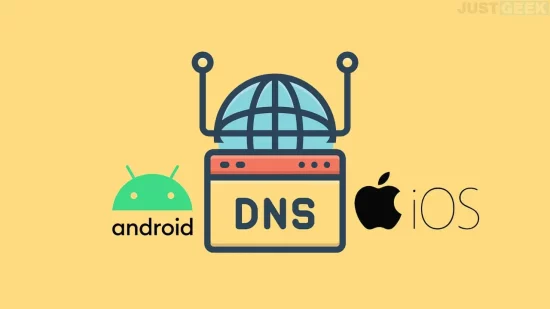
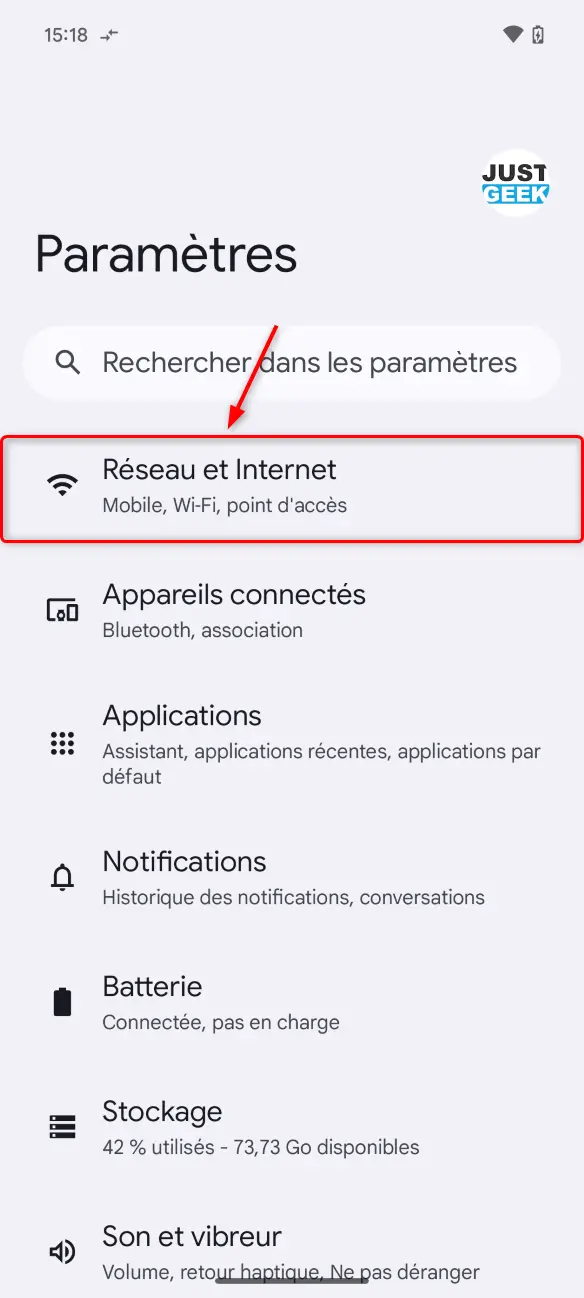
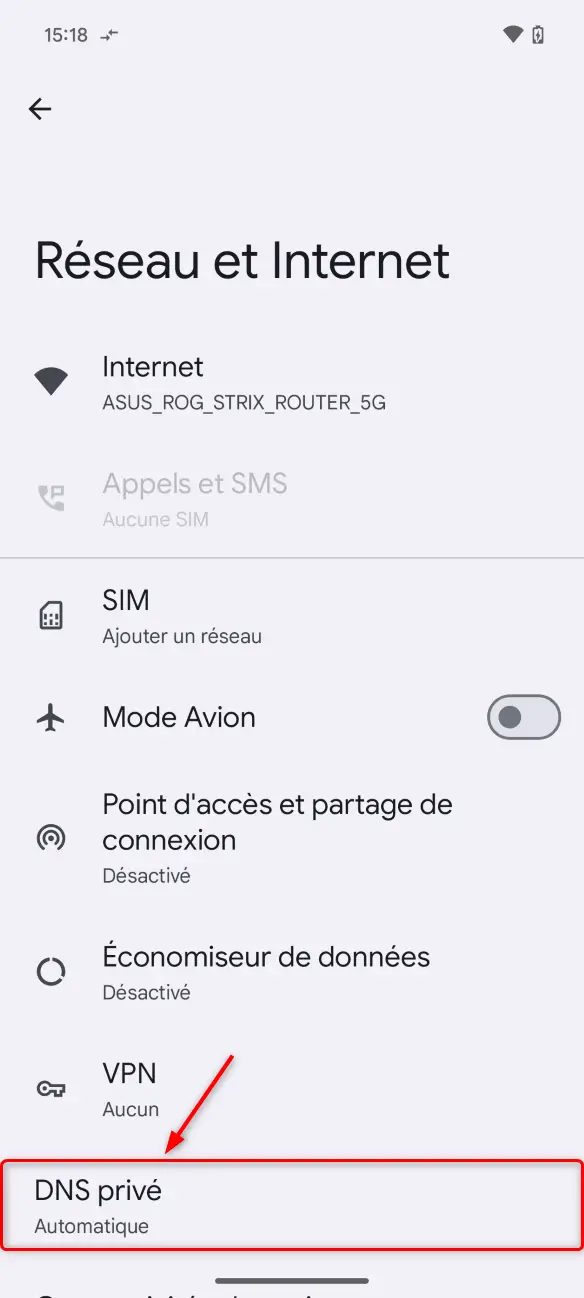
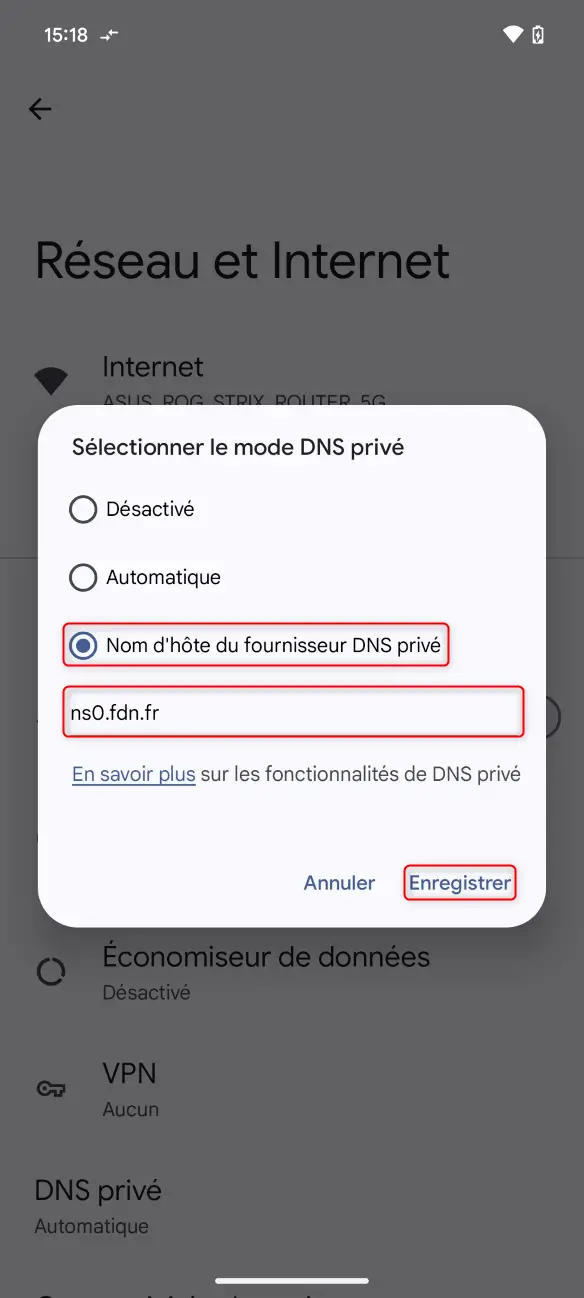
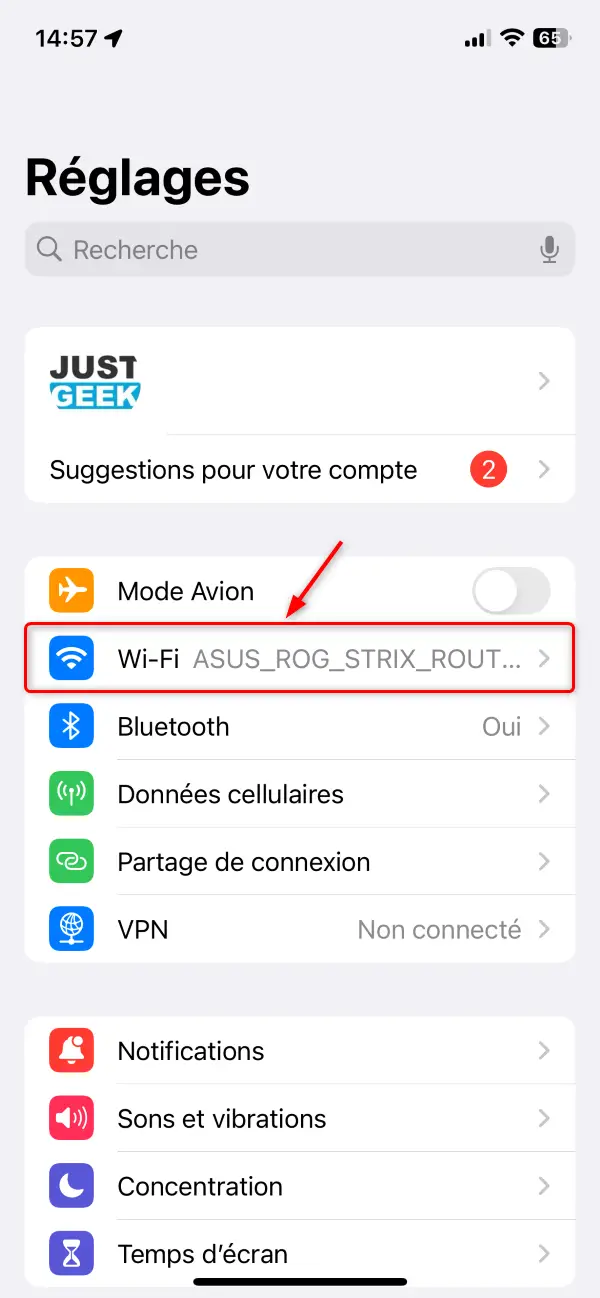
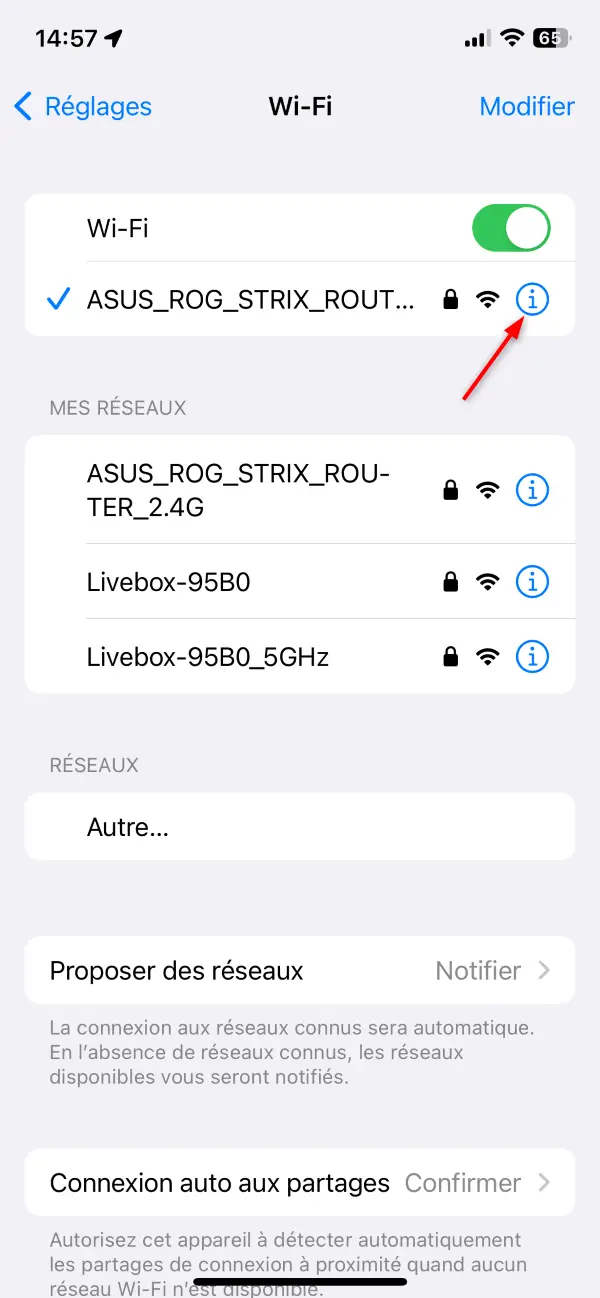
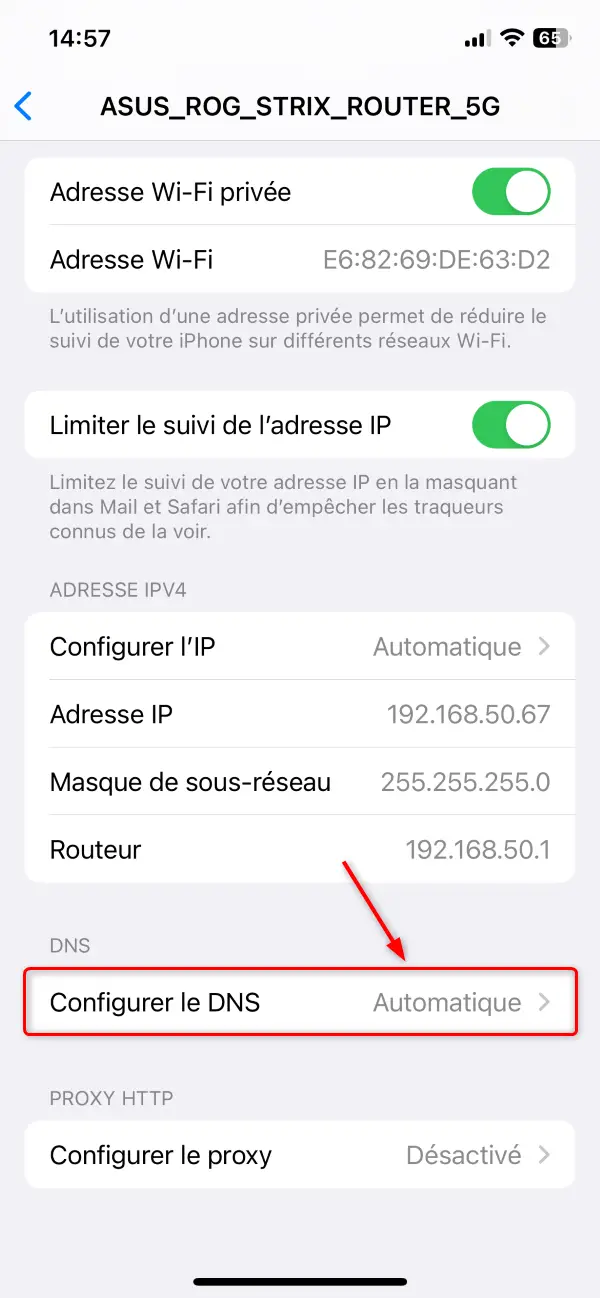
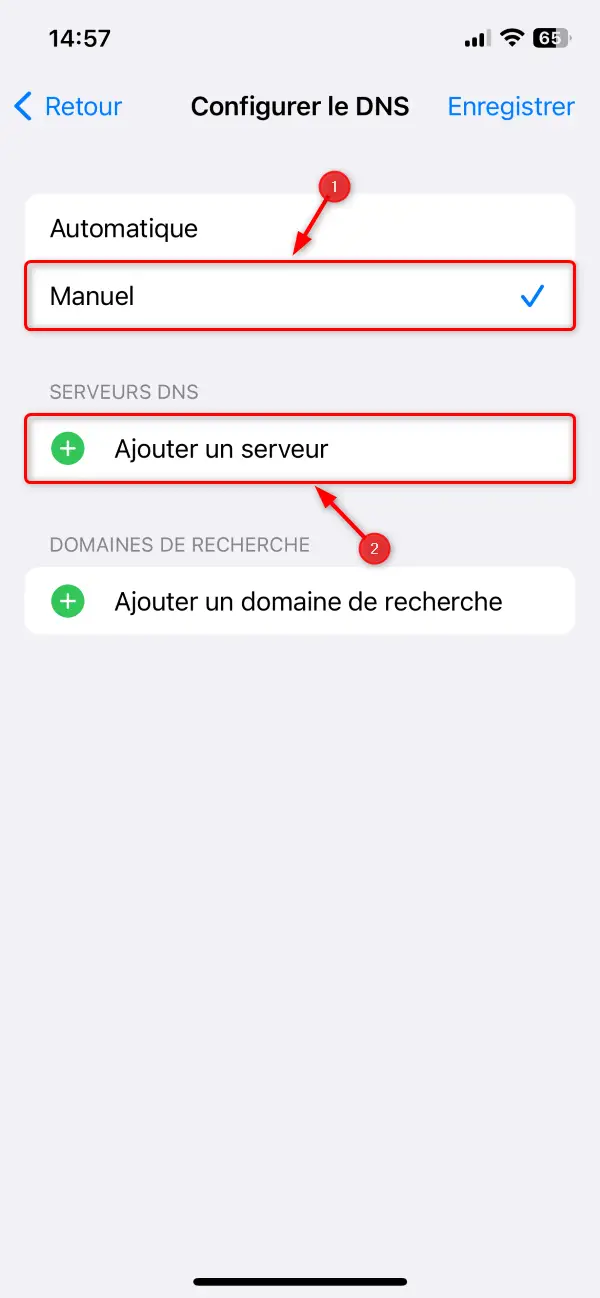
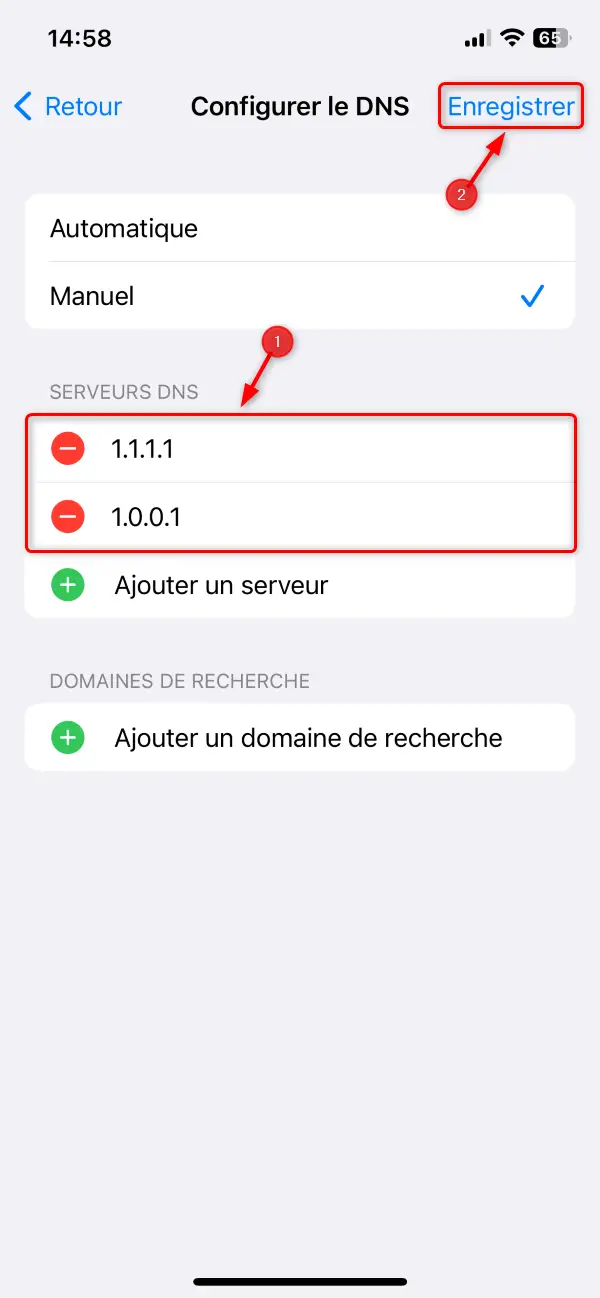





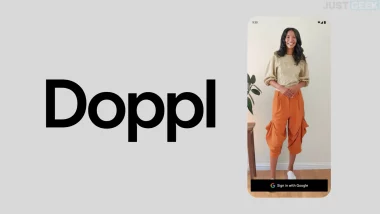
Vous êtes super just geek , j’avais du mal à me connecter aux pages streaming depuis un petit bout de temps … j’ai compris avec vous que j été sûrement bridé par mon fournisseur d’accès. J’ai changer les DNS en suivant point par point vôtre tuto… je tape enregistré et paff 2min après tout mes meilleurs sites de streaming de nouveau accessible, vous assurez !!! Car pas une bête en informatique mais grâce à vos indications, ça va tout seul… merci encore
Avec plaisir 😎 Merci à vous pour votre retour Titi 😉
Je suis avec FDN et jamais le moindre soucis, il y en a d’autres (associatif ) qui font le job et qui s’engagent sur la pureté des résolutions de noms (censure etc.) il y a aussi la possibilité d’installer son propre « resolver’, il y a pleins de tutos sur le web la dessus…il y a ça aussi qui peut intéresser : https://www.namecoin.org/ (je ne sais pas si fiable, à tester donc)